گوگل درایو یکی از پرطرفدارترین سرویس های گوگل می باشد که فعالیت آن بر پایه رایانش ابری است و ذخیره هر نوع فایل دیجیتال از طریق آن امکان پذیر خواهد بود. البته کارایی این سرویس فقط ذخیره سازی فایل نیست بلکه شرایطی را برای شما ایجاد می کند تا بتوانید از طریق آن کار های تیمی خود را مدیریت نمایید. خوشبختانه همه کسانی که حساب گوگل یا همان جیمیل دارند می تواند از گوگل درایو کمک بگیرند و از ۱۵ گیگ فضای رایگان که به هر کاربر اختصاص داده می شود استفاده نمایند. به طور کلی Google Drive فضای مناسبی برای ذخیره و اشتراک گذاری فایل ها محسوب می شود که روش های مختلفی برای این کار وجود دارد. اگر می خواهید با روش اشتراک گذاری فایل در گوگل درایو آشنا شوید در این مطلب همراه ما باشید.
بیشتر بخوانید: طریقه دانلود از گوگل درایو
گوگل درایو یکی از سرویس های پرکاربرد گوگل می باشد که می توانید از طریق آن اشتراک گذاری فایل در گوگل درایو را انجام دهید. در ادامه با بررسی روش های انجام این کار همراه ما باشید.
چند روش ساده برای اشتراک گذاری فایل در گوگل درایو
اشتراک گذاری فایل با یک شخص: به منظور اشتراک گذاری فایل در گوگل درایو و ارسال آن به یک شخص ابتدا از لیست View گزینه Share را انتخاب کنید.
سپس بعد از وارد کردن آدرس ایمیل روی دکمه Send تپ نمایید.
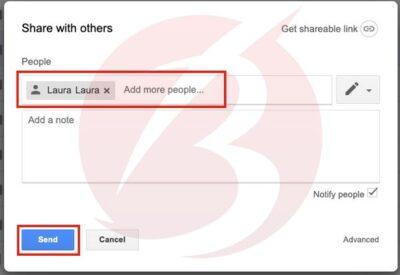
روش دیگری نیز برای این کار وجود دارد و آن هم این است که روی فایل یا پوشه مورد نظر راست کلیک نموده و سپس گزینه Share را بزنید و طبق آنچه گفته شد عمل کنید.
با ارسال فایل ، مخاطب ایمیلی دریافت خواهد کرد که می تواند از طریق آن به سند دسترسی داشته باشد. البته اگر فرد در گوگل اکانت نداشته باشد می توانید ابتدا برای او دعوتنامه ای ارسال کنید یا اینکه با انتخاب گزینه دوم همانند تصویر لینک را برای او ارسال کنید. در آخر نیز Send را بزنید.

اشتراک گذاری لینک در گوگل درایو: همچنین برای اشتراک گذاری لینک نیز می توانید به شیوه زیر عمل کنید.
در مرحله اول از لیست View روی آیکون Share کلیک نموده و در ادامه Get shareable link را انتخاب نمایید.
سپس با تپ روی Copy link می توانید لینک را در ایمیل جایگذاری نمایید.

در این روش هر فردی که به لینک دسترسی داشته باشد می تواند سند را باز کند ؛ بنابراین قبل از استفاده از آن مطمئن باشید که از این نظر مشکلی ندارید.
ارسال چند فایل به صورت همزمان: برای استفاده از این روش نیز در فهرست با نگهداشتن دکمه Shift و کلیک روی فایل ها آن ها را انتخاب نمایید و سپس روی آیکون Share بزنید.
در مرحله بعد ایمیل ها را وارد نموده و روی دکمه Send کلیک کنید.

اگر مخاطب مورد نظر اکانت گوگل نداشته باشد با دو گزینه مواجه خواهید شد که یکی از آن ها برای ارسال دعوت نامه و گزینه دوم مربوط به ارسال لینک می باشد.
بیشتر بخوانید: نحوه بکاپ گیری از واتساپ در گوگل درایو
سایر روش ها برای اشتراک گذاری فایل در گوگل درایو
اشتراک گذاری در شبکه های اجتماعی از طریق گوگل درایو: به کمک گوگل درایو می توانید فایل یا پوشه مورد نظرتان را به صورت مستقیم در توییتر و فیسبوک به اشتراک بگذارید.
به این منظور ابتدا وارد بخش اشتراک گذاری فایل شوید و سپس روی Advanced بزنید.
در مرحله بعد آیکون شبکه اجتماعی مورد نظر خود را انتخاب نموده و در صورت نیاز وارد اکانت خود شوید.

بعد از طی کردن باقی مراحل نیز که مشابه روش های قبلی است ، فایل به اشتراک گذاشته می شود.
توجه کنید که با استفاده از این روش کاربران فقط می توانند فایل یا پوشه را ببینند و امکان ویرایش یا کامنت گذاشتن روی آن وجود ندارد.
اشتراک گذاری فایل با گروه: اگر در اکثر مواقع فایل های مورد نظر خود را به یک دسته خاص از مخاطبین می فرستید پیشنهاد می کنیم گروهی تشکیل دهید و فایل ها را به طور همزمان به یک باره برای همه ارسال کنید.
به این منظور از طریق بخش Gmail inbox روی آیکون مربع ضربه بزنید و سپس Contacts را انتخاب نمایید.
در مرحله بعد روی Create label تپ نموده و بعد از اینکه نامی برای آن انتخاب کردید روی Save کلیک کنید.
در ادامه نشانگر موس را روی مخاطب مورد نظر قرار داده و بعد از کلیک روی بخش Save یا همان آیکون سه نقطه ، نام دسته بندی ایجاد شده را انتخاب نمایید.

با انجام این کار برای سایر مخاطبین مورد نظر خود می توانید آن ها را به دسته بندی دلخواه بیافزاید.
برای اشتراک گذاری نیز بعد از انتخاب فایل کافیست نام دسته بندی را در بخش مربوط به آدرس ایمیل وارد نمایید.
از این طریق به راحتی می توانید اشتراک گذاری فایل در گوگل درایو را برای چندین مخاطب به صورت همزمان انجام دهید.
بیشتر بخوانید: استفاده و کار با گوگل درایو (Google Drive)
اشتراک گذاری فایل متنی در گوگل درایو
-برای استفاده از این روش ابتدا مرورگر را باز نموده و فایل را در گوگل داکس باز کنید.
-در مرحله بعد روی Share بزنید و سپس نام شخص یا گروه مورد نظر را وارد نموده و در آخر روی Done تاچ کنید.
-با انجام این کار مخاطب شما لینک فایل را دریافت خواهد کرد.
-این راهکار برای Google Sheets ، Google Slides و اکثر های سرویس های گوگل نیز قابل استفاده می باشد.
